Cara Melakukan Reset Password/Lupa Password ARKAS
DAPODIK.co.id – Cara Melakukan Reset Password/Lupa
Password ARKAS. Lupa Password Akun ARKAS?.Apabila
Anda mengalami lupa password akun ARKAS yang pernah didaftarkan,
inilah beberapa kondisi yang perlu diperhatikan. Satuan pendidikan
akan menghubungi dinas pendidikan setempat, agar dapat dibantu reset
password pada Manajemen ARKAS. Perlu diperhatikan, beberapa proses
ini memerlukan koneksi internet. Jadi, pastikan Anda tetap terhubung dengan
internet.
Cara
Melakukan Reset Password/Lupa Password ARKAS

Simak
langkah-langkah pengajuan penggantian password berikut ini:
1.
Isi Username menggunakan
alamat email terdaftar, dan pilih Tahun Anggaran.
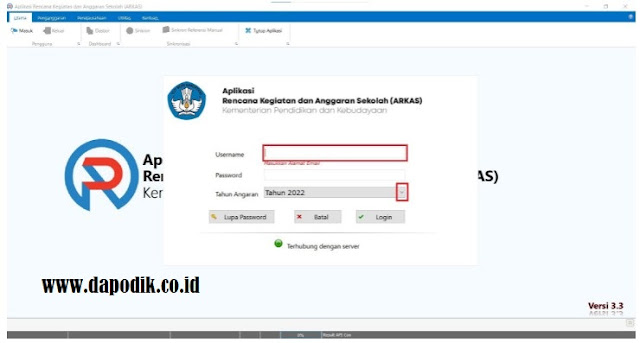
2. Klik Lupa
Password.

3. Setelah itu, akan muncul
pesan konfirmasi seperti di bawah ini. Pada bagian ini Anda diwajibkan
terkoneksi ke internet. Klik Yes, agar pengajuan reset
password terkirim ke dinas pendidikan melalui manajemen ARKAS.
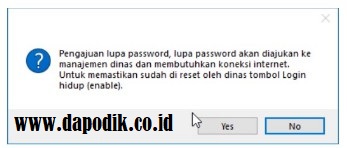
4. Setelah Anda klik Yes, maka
akan muncul notifikasi pengajuan reset password berhasil.

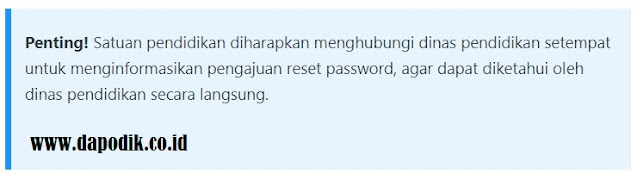
5. Jika satuan pendidikan
berusaha masuk dengan klik tombol login ke dalam ARKAS,
namun masih menunggu proses reset password dari dinas pendidikan setempat, maka
akan muncul tampilan seperti pada gambar;

6. Jika pengajuan reset
password telah diterima/disetujui oleh dinas, maka satuan pendidikan akan
mendapat notifikasi di dalam ARKAS, seperti pada gambar berikut ini;
Catatan! Di dalam MARKAS, dinas
pendidikan akan memasukkan password baru. Satuan pendidikan dan dinas dapat
berkoordinasi secara langsung di luar aplikasi, untuk
memperoleh informasi password baru
yang dapat digunakan untuk login.
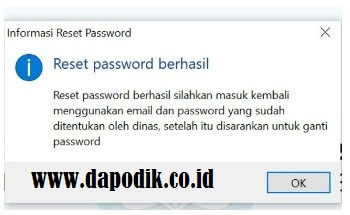
7. Lakukan login dengan
mengisi email yang telah terdaftar dan password yang telah diberikan oleh dinas
pendidikan setempat.

8. Setelah berhasil login menggunakan
password dari dinas pendidikan, satuan pendidikan diharapkan segera mengubah
password baru yang mudah diingat. Pilih menu Utilitas dan klik Ubah Password. Masukkan Password
Lama dengan password yang sudah ditentukan oleh dinas pada langkah
nomor 6, isi Password Baru dan masukkan kembali
password baru Anda pada kolom Ulang Password Baru, lalu
klik OK. Anda akan menemukan tampilan seperti pada
gambar di bawah ini:

9. Selesai! Kini satuan
pendidikan dapat menggunakan ARKAS kembali.
Demikian
Artikel Terbaru Tentang Cara Melakukan Reset Password/Lupa Password ARKAS.
Semoga Ada Manfaatnya Dan Silakan Bagikan Artikel Ini Ke Sosial Media Kalian
Dengan Menekan Tombol Share Di Bawah.
Jika
artikel ini kurang jelas dan mungkin masih ada pertanyaan, anda bisa tanyakan
pada kolom komentar yang tersedia di akhir postingan ini. Untuk dapat mengikuti
berita terbaru dan mendapatkan notifikasi silahkan follow akun
www.dapodik.co.id ini. Karena akan menyajikan berita terbaru dan terpopuler di
dunia pendidikan, terima kasih.
Posting Komentar untuk " Cara Melakukan Reset Password/Lupa Password ARKAS"
Gambar ataupun video yang ada di situs ini terkadang berasal dari berbagai sumber media lain. Hak Cipta sepenuhnya dipegang oleh sumber tersebut.